Unter Windows 11 können Sie jetzt den Batterieprozentsatz in der Taskleiste mit einer neuen Einstellung anzeigen, die auf der Seite „Energie und Batterie“ in der App „Einstellungen“ verfügbar ist. In dieser Anleitung beschreibe ich die Schritte zum Aktivieren Funktion.
Obwohl das System seit langem jedes Mal, wenn Ihr Laptop im Akkubetrieb ist, ein Symbol anzeigen konnte, wurde in der Vergangenheit aus irgendeinem Grund nie der Akkuladestand angezeigt Hersteller haben ihre eigenen Add-ons implementiert, um den verbleibenden Prozentsatz im anzuzeigen Taskleiste, aber jetzt fügt Microsoft diese Funktionalität nativ in das System ein.
Die Option ist mit der Veröffentlichung von Windows 11 Build 26120.2992 (KB5050083) verfügbar. Es sollte standardmäßig in den Einstellungen „Energie und Akku“ vorhanden sein. Wenn dies nicht der Fall ist, können Sie es mit dem ViveTool aktivieren.
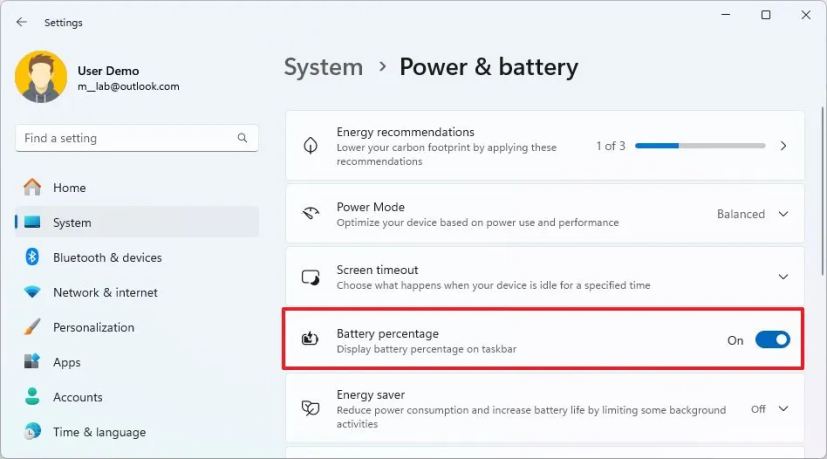
ViveTool ist ein bekanntes Drittanbieter-Tool, das ermöglicht es Enthusiasten, experimentelle Funktionen zu aktivieren, von denen das Unternehmen nicht glaubt, dass sie zum Testen bereit sind. Es kann jedoch auch zum Aktivieren von Funktionen verwendet werden, die nach und nach für Insider bereitgestellt werden.
In dieser Anleitung erkläre ich die Schritte zum Aktivieren und Anzeigen des Batterieprozentsatzes, wenn die neue native Funktion verfügbar ist Windows 11.
Anzeigen des Batterieprozentsatzes in der Taskleiste unter Windows 11
Um den Batterieprozentsatz unter Windows 11 anzuzeigen (oder auszublenden), führen Sie diese Schritte aus:
Öffnen Sie Einstellungen ein Windows 11.
@media nur Bildschirm und (min-width: 0px) und (min-height: 0px) { div[id^=”bsa-zone_1659356505923-0_123456″] { min-width: 336px; Mindesthöhe: 280 Pixel; } } @media nur Bildschirm und (min-width: 640px) und (min-height: 0px) { div[id^=”bsa-zone_1659356505923-0_123456″] { min-width: 728px; Mindesthöhe: 280 Pixel; } }
Klicken Sie auf System.
Klicken Sie auf die Seite Energie und Akku.
(Option 1) Einschalten Klicken Sie auf den Kippschalter Batterieprozentsatz, um den Prozentsatz in der Taskleiste anzuzeigen.
(Option 2) Schalten Sie den Batterieprozentsatz aus > Kippschalter zum Ausschalten Funktion.
Sobald Sie die Schritte abgeschlossen haben, wird der Batterieprozentsatz in der Taskleiste der Taskleiste angezeigt.
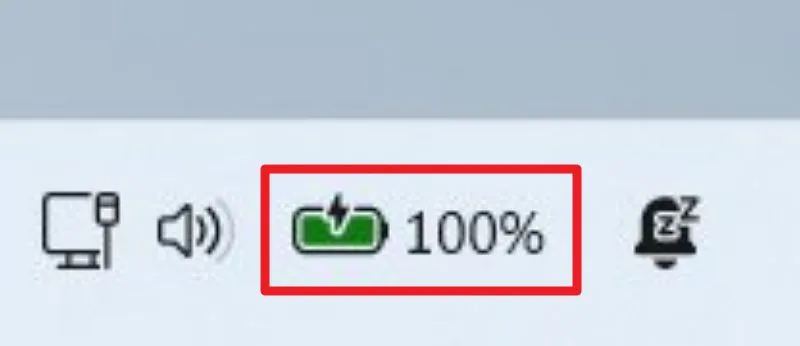 Taskleiste mit Informationen zum Batterieprozentsatz/Bild: Mauro Huculak
Taskleiste mit Informationen zum Batterieprozentsatz/Bild: Mauro Huculak
Darüber hinaus ist der Prozentsatz auch über das Menü „Schnelleinstellungen“ verfügbar.
Das ist wichtig Bitte beachten Sie, dass die Option nur auf Geräten mit Akku verfügbar ist. Wenn in den Energieeinstellungen nur „Strom“ angezeigt wird, ist die Option nicht verfügbar.
Aktivieren Sie den Akkuprozentsatz in der Taskleiste unter Windows 11
h2>
Um die Einstellung „Batterieprozentsatz“ auf der Seite „Strom und Batterie“ zu aktivieren, führen Sie die folgenden Schritte aus:
Öffnen Sie die GitHub-Website.
Laden Sie die Datei ViveTool-vx.x.x.zip herunter, um die neuen Einstellungen zu aktivieren. Startseite.
Doppelklicken Sie auf den ZIP-Ordner, um ihn mit dem Datei-Explorer zu öffnen.
Klicken Sie auf die Schaltfläche Alle extrahieren.
Klicken Sie auf Klicken Sie auf die Schaltfläche Extrahieren.
Kopieren Sie den Pfad zum Ordner.
Öffnen Sie Start.
Suchen Klicken Sie für die Eingabeaufforderung mit der rechten Maustaste auf das oberste Ergebnis. und wählen Sie die Option „Als Administrator ausführen“.
Geben Sie den folgenden Befehl ein, um zum ViveTool-Ordner zu navigieren, und drücken Sie die Eingabetaste:
cd c:\folder\path\ViveTool-v0.x.x
Denken Sie daran, im Befehl den Pfad zum Ordner durch Ihren Pfad zu ändern.
Geben Sie den folgenden Befehl ein, um die Einstellung „Batterieprozentsatz“ zu aktivieren, und drücken Sie die Eingabetaste:
vivetool/enable/id:48822452,48433719
Starten Sie den Computer neu.
Nachdem Sie die Schritte abgeschlossen haben, sollte die Einstellung nun auf der Seite „Strom und Akku“ angezeigt werden.